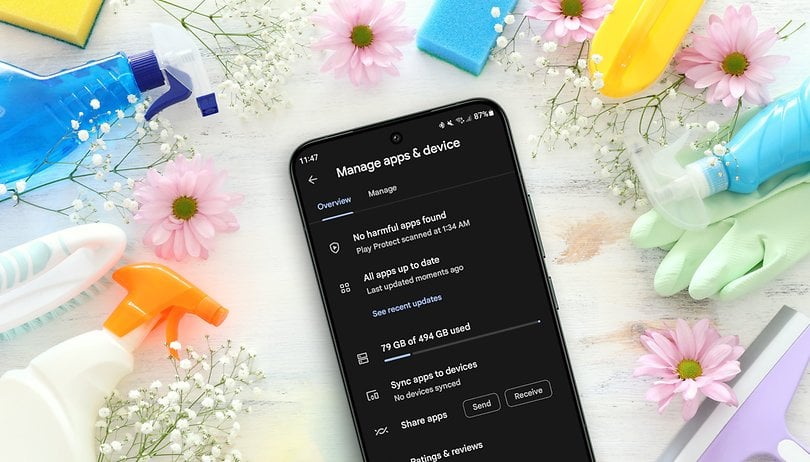Οι βελτιώσεις ασφαλείας στο iOS έχουν καταστήσει πιο δύσκολο για τους κλέφτες να κάνουν χρήσιμο ένα κλεμμένο iPhone. Αλλά με την πάροδο του χρόνου αυτοί οι κακοί ηθοποιοί συνεχίζουν να βρίσκουν ακόμη πιο έξυπνους τρόπους για να παρακάμψουν νέα μέτρα. Στο iOS 17.3, η Apple πρόσθεσε τη δυνατότητα Stolen Device Protection που ενισχύει σημαντικά την ασφάλεια σε iPhone, ειδικά σε εκείνα με παραβιασμένους κωδικούς πρόσβασης. Δείτε πώς μπορείτε να ενεργοποιήσετε και να χρησιμοποιήσετε τη δυνατότητα στο iPhone σας.
Πώς λειτουργεί η προστασία κλεμμένης συσκευής;
Βασικά, το Stolen Device Protection είναι ένα νέο εργαλείο ασφαλείας που προστατεύει ευαίσθητες πληροφορίες όπως ο λογαριασμός Apple ID, οι κωδικοί πρόσβασης και τα τραπεζικά στοιχεία από την πρόσβαση ή την αλλαγή σε περιπτώσεις κλοπής του iPhone με τον κωδικό πρόσβασής του. Προστατεύει επίσης τη συσκευή σας διατηρώντας διαθέσιμες και ενεργοποιημένες ζωτικές λειτουργίες όπως η λειτουργία Find My και Lost Mode.
- Διαβάστε επίσης: Πώς να ενισχύσετε την ασφάλεια του iPhone σας
Η προστασία κλεμμένης συσκευής λειτουργεί απαιτώντας επιπλέον βιομετρικό έλεγχο ταυτότητας μέσω Face ID ή Touch ID όταν κάνετε αλλαγές ή ενέργειες που σχετίζονται με λογαριασμούς, ασφάλεια και πληρωμές στο iPhone σας.
Ο πρόσθετος έλεγχος ασφαλείας ενεργοποιείται μόνο όταν εντοπιστεί ότι η συσκευή σας περιπλανιέται από οικεία μέρη όπως η διεύθυνση του σπιτιού ή της εργασίας σας. Αυτές οι θέσεις καθορίζονται από το GPS της συσκευής. Με αυτό, είναι απαραίτητο να προσθέσετε τη διεύθυνση του σπιτιού ή της εργασίας σας στην εφαρμογή Χάρτες.
Ακολουθήστε τις παρακάτω οδηγίες σχετικά με τον τρόπο προσθήκης διεύθυνσης σπιτιού ή εργασίας:
- Ανοίξτε την εφαρμογή Χάρτες.
- Κάντε κύλιση προς τα πάνω από τη γραμμή αναζήτησης και πατήστε το εικονίδιο Αρχική σελίδα.
- Επιλέξτε Άνοιγμα της κάρτας επαφής μου.
- Κάντε κύλιση προς τα κάτω και πατήστε προσθήκη διεύθυνσης.
- Εισαγάγετε τη διεύθυνση της εργασίας ή του σπιτιού σας.
- Πατήστε Τέλος για αποθήκευση.
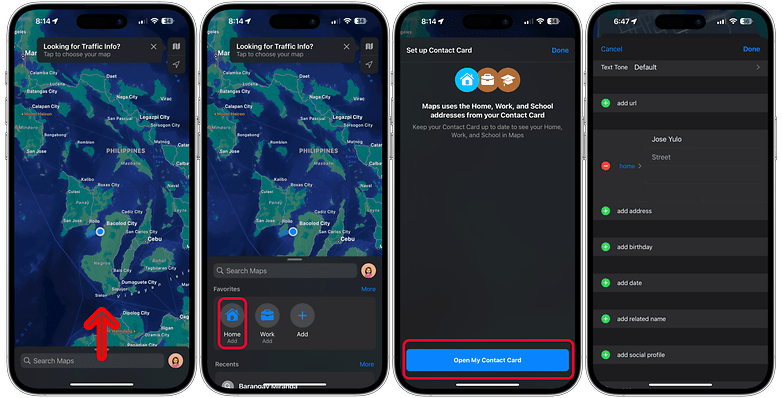
Μπορείτε να ορίσετε και να προσθέσετε μια διεύθυνση σπιτιού ή εργασίας μέσω της εφαρμογής Χάρτες. / © nextpit
Αυτές οι ενέργειες θα απαιτούν έλεγχο ασφαλείας όταν είναι ενεργοποιημένη η προστασία κλεμμένης συσκευής:
- Προβολή και χρήση κωδικών πρόσβασης και κλειδιών πρόσβασης στο Keychain.
- Προβολή της κάρτας Apple στο Πορτοφόλι.
- Πραγματοποίηση συναλλαγών στο Πορτοφόλι.
- Χρήση στοιχείων πληρωμής που είναι αποθηκευμένα στο Safari.
- Διαγραφή του περιεχομένου και των ρυθμίσεων του iPhone.
- Απενεργοποίηση χαμένης λειτουργίας.
Προστίθεται μια καθυστέρηση για ορισμένες ενέργειες, όπως η αλλαγή του κωδικού πρόσβασης ή η επαναφορά των ρυθμίσεων πριν γίνει ο πρόσθετος έλεγχος ασφαλείας. Αυτή η καθυστέρηση μπορεί να ενεργοποιηθεί εάν δεν βρίσκεστε σε γνωστές τοποθεσίες ή εάν απαιτείται ανά πάσα στιγμή. Ταυτόχρονα, μια ενεργή καθυστέρηση θα μπορούσε να αφαιρεθεί εάν επιστρέψετε σε ένα οικείο μέρος.
Αυτές είναι οι ενέργειες που θα απαιτήσουν καθυστέρηση:
- Αλλαγή ή ενημέρωση λογαριασμού Apple ID και κωδικού πρόσβασης.
- Αποσύνδεση από το τρέχον Apple ID.
- Αλλαγή κωδικού πρόσβασης συσκευής.
- Προσθήκη ή αφαίρεση Face ID ή Touch ID.
- Επαναφορά ρυθμίσεων.
- Απενεργοποίηση της Εύρεσης παρακολούθησης ή της Προστασίας κλεμμένης συσκευής.
Πώς να ενεργοποιήσετε ή να απενεργοποιήσετε την προστασία κλεμμένης συσκευής στο iPhone σας
Από προεπιλογή, η προστασία κλεμμένης συσκευής είναι απενεργοποιημένη. Η ενεργοποίησή της είναι αρκετά γρήγορη καθώς θα χρειαστεί να αποκτήσετε πρόσβαση στη λειτουργία από τις ρυθμίσεις Face ID και Passcode. Μπορείτε να βρείτε τον αναλυτικό οδηγό για τον τρόπο ενεργοποίησης ή απενεργοποίησης της Προστασίας κλεμμένων συσκευών παρακάτω.
- Μεταβείτε στις Ρυθμίσεις του iPhone σας.
- Επιλέξτε Face ID & Passcode.
- Εισαγάγετε τον κωδικό πρόσβασής σας.
- Κάντε κύλιση προς τα κάτω και πατήστε Προστασία κλεμμένης συσκευής.
- Ενεργοποιήστε την προστασία κλεμμένης συσκευής.
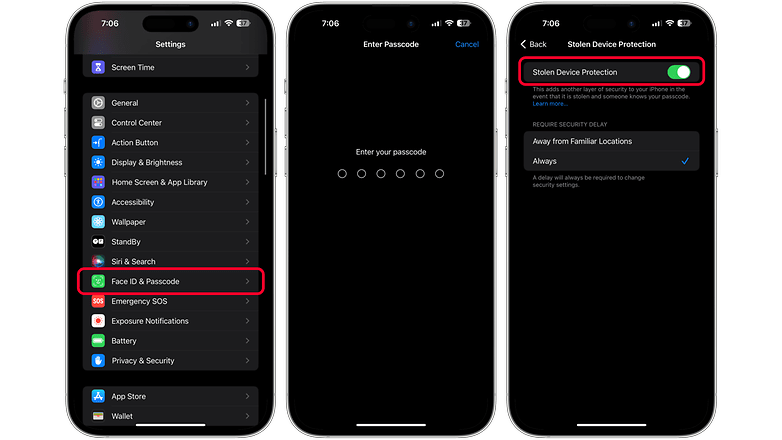
Η προστασία κλεμμένης συσκευής μπορεί να ενεργοποιηθεί από τις ρυθμίσεις Face ID και Passcode. / © nextpit
Ποια μοντέλα iPhone είναι συμβατά με το Stolen Device Protection;
Το Stolen Device Protection παρουσιάστηκε με την ενημέρωση iOS 17.3. Αυτό σημαίνει ότι η δυνατότητα είναι διαθέσιμη σε μοντέλα iPhone που εκτελούνται ήδη σε iOS 17, συμπεριλαμβανομένης της νέας σειράς iPhone 15. Μπορείτε να δείτε εδώ τη λίστα με τα μοντέλα iPhone που είναι συμβατά με το iOS 17.
- iPhone 15 (Συν)
- iPhone 15 Pro (Max)
- iPhone 14 (Συν)
- iPhone 14 Pro (Max)
- iPhone 13
- iPhone 13 mini
- iPhone 13 Pro (Max)
- iPhone SE 3 (2022)
- iPhone 12
- iPhone 12 mini
- iPhone 12 Pro (Max)
- iPhone SE 2 (2020)
- iPhone 11
- iPhone 11 Pro (Max)
- iPhone XS (Max)
- iPhone XR
Έχετε ενεργοποιήσει την Προστασία κλεμμένης συσκευής στο iPhone σας; Ποια άλλα μέτρα διασφάλισης προτείνετε για τη βελτίωση της ασφάλειας στη συσκευή σας; Ανυπομονούμε να ακούσουμε τις συμβουλές σας για το iPhone στα σχόλια.